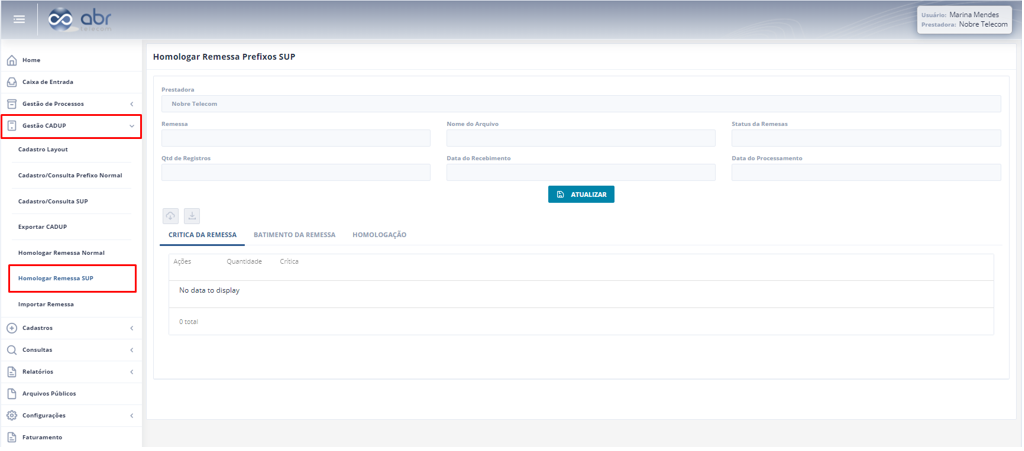
Deverá acessar a opção de menu “Gestão CADUP”, para apresentar o “Homologar Remessa SUP”. Após finalizar a etapa de importação de remessa SUP, temos que seguir com a funcionalidade de homologação de remessa SUP e efetuar o procedimento de validação do arquivo importado da remessa.
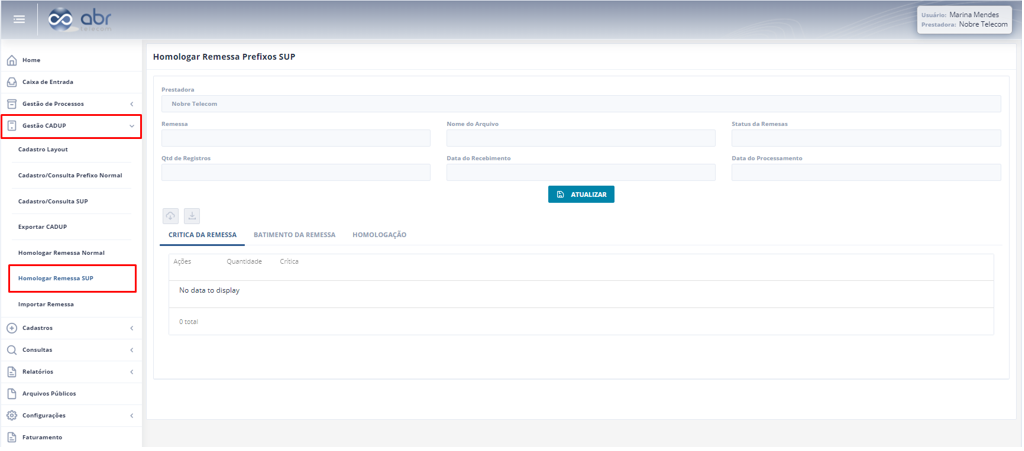
Figura 8. Tela Homologar Remessa de Prefixos SUP
Na tela de Homologar Remessa Prefixos SUP temos os botões “Atualizar”, “Download do Arquivo Original”, “Download de Arquivo de Retorno” e mais 3 funcionalidades através das abas “Crítica da Remessa”, “Batimento da Remessa” e “Homologação”, vejamos abaixo:
Botão “Atualizar”: ao clicar neste botão será atualizado os dados da última importação de remessa de prefixo SUP realizada para ser homologada;
Botão “Download do Arquivo Original”: ao clicar neste botão será efetuado o download do arquivo original no momento da importação de remessa do prefixo SUP;
Botão “Download de Arquivo de Retorno”: ao clicar neste botão será efetuado o download do arquivo de retorno contendo as críticas apontadas pelo sistema e será necessário a correção por parte do usuário;
Aba “Crítica da Remessa”: caso o sistema encontre inconsistência no arquivo da importação de remessa de prefixo SUP, serão apresentadas na tela as críticas que deverão ser corrigidas pelo usuário;
Aba “Batimento da Remessa”: após a finalização do processo de análise na aba crítica de remessa, o sistema efetua o batimento/confirmação da remessa;
Aba “Homologação”: trata-se da última etapa para homologar a remessa de prefixo SUP, neste caso faremos a confirmação ou não das etapas anteriores de crítica e batimento da remessa.
Agora que já foram apresentadas as funcionalidades desta tela, devemos utilizar as abas sempre nesta sequência: “1. Crítica da Remessa”, “2. Batimento da Remessa” e “3. Homologação”.
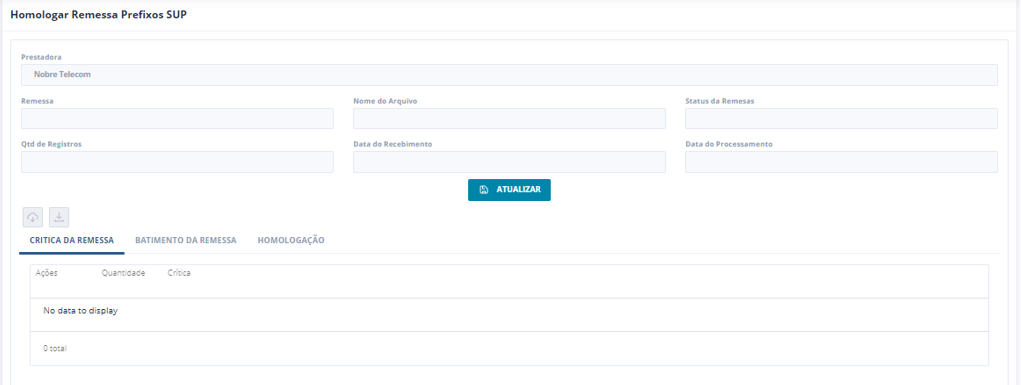
Figura 8.1. Aba Crítica da Remessa sem críticas
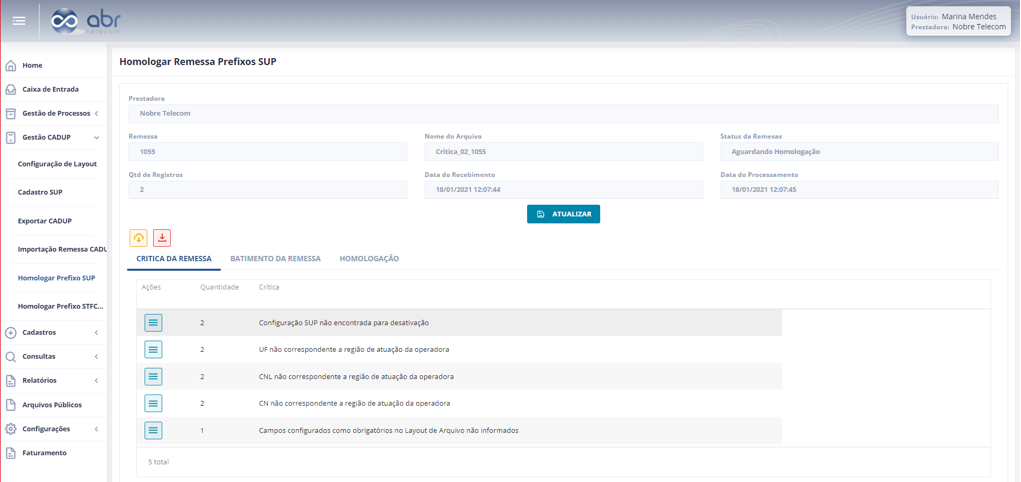
Figura 8.1.1. Aba Crítica da Remessa com críticas, habilitado o botão “Detalhes”

Figura 8.1.1.1. Aba Crítica da Remessa com críticas, visualizando os dados após acionar o botão “Detalhes”
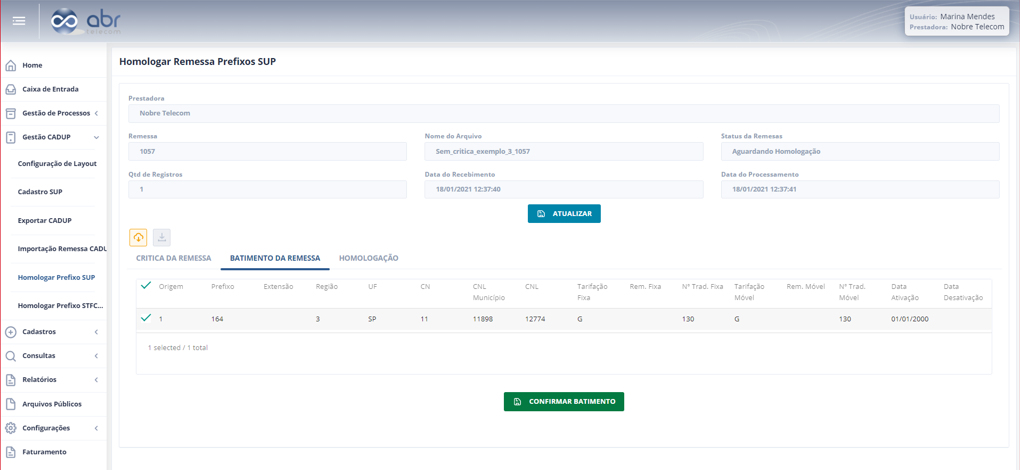
Figura 8.2. Aba Batimento da Remessa, clicar no botão “Confirmar Batimento”
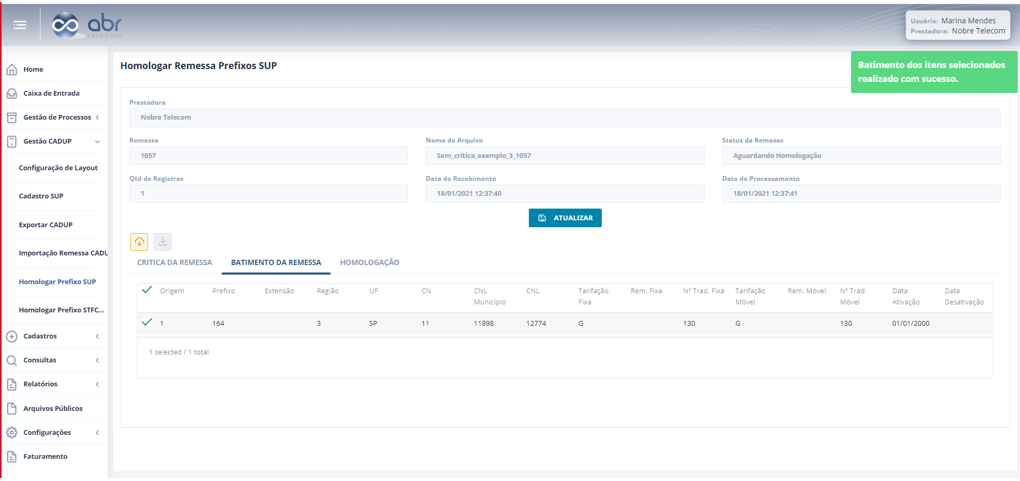
Figura 8.2.1. Sistema exibe a mensagem de confirmação: “Batimento dos itens selecionados realizado com sucesso!”
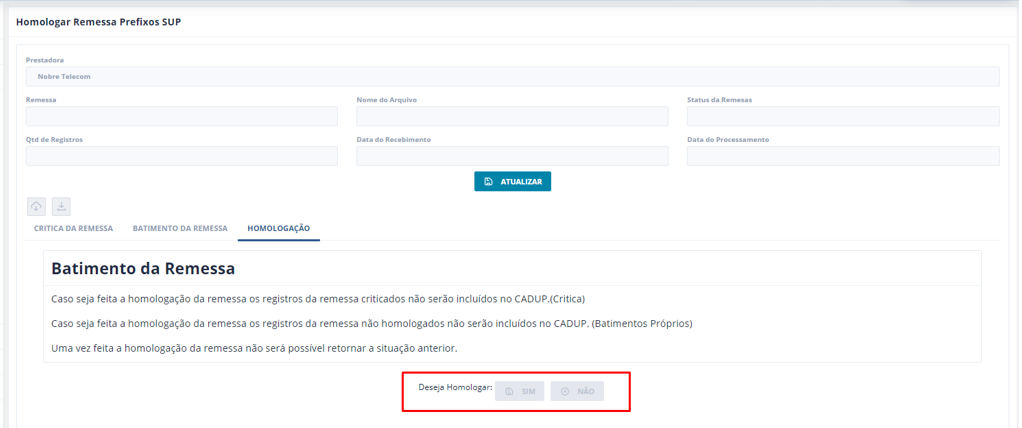
Figura 8.3. Aba Homologação, clicar no botão “Sim”. Sistema exibe a mensagem de confirmação: “Homologação de arquivo realizada com sucesso!”
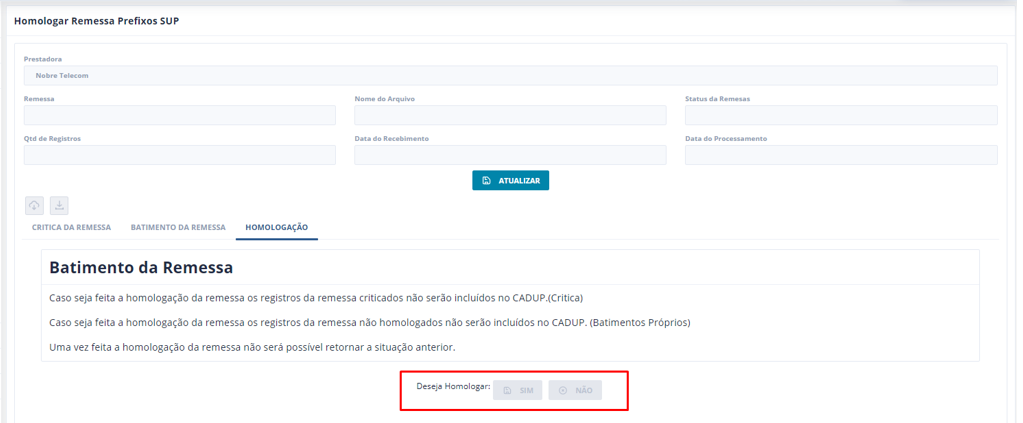
Figura 8.3.1. Aba Homologação, clicar no botão “Não”. Sistema exibe a mensagem de confirmação: “Remessa Cancelada”